在日常使用搜狗浏览器的过程中,您可能会遇到需要更改默认下载路径的情况。例如,您的电脑磁盘空间不足,或者希望将下载文件保存到一个特定的文件夹以方便管理和查找。本文将详细介绍如何在搜狗浏览器中更改默认下载路径。
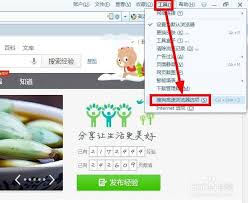
准备工作
在开始之前,请确保您已经安装了最新版本的搜狗浏览器。您可以通过访问搜狗浏览器官方网站来获取最新版本,并按照提示完成安装过程。此外,请准备好您想要设置为默认下载路径的新文件夹。
更改默认下载路径的步骤
1. 打开搜狗浏览器。
2. 在浏览器右上角点击菜单按钮(三个水平横线图标)。
3. 选择“选项”或“设置”菜单项。这会打开浏览器的设置页面。
4. 在设置页面左侧菜单中找到并点击“下载”选项。
5. 在右侧的“下载设置”区域,找到“下载位置”或类似的选项。
6. 点击“浏览”按钮,选择您想要设置为默认下载路径的新文件夹。
7. 确认选择后,新文件夹将作为默认下载路径生效。
注意事项
- 更改默认下载路径后,所有通过搜狗浏览器进行的下载都将自动保存到新的文件夹中。
- 如果您希望对不同类型的文件指定不同的下载路径,可以使用第三方插件或扩展程序实现这一功能。
- 请定期检查默认下载文件夹,以避免磁盘空间不足的问题。
总结
通过以上步骤,您可以轻松地更改搜狗浏览器的默认下载路径,以满足自己的需求。如果您在操作过程中遇到任何问题,可以随时查阅搜狗浏览器的帮助文档或联系客服寻求支持。希望本篇文章能帮助您更好地管理搜狗浏览器中的下载文件,提高工作效率和生活质量。






















